Najlepsze aplikacje do testowania szybkości dysku do dokładnej analizy wydajności
Opublikowany: 2023-09-02Przebyliśmy długą drogę i to niesamowite, jak bardzo technologia rozwinęła się w ostatnich latach. Postęp jest fascynujący. Technologia naprawdę się rozwinęła, począwszy od czasów jednorazowych dyskietek o ograniczonej pojemności, a skończywszy na błyskawicznych dyskach SSD PCIe Gen 4 NVME. Napędy pamięci masowej są znacznie mniejsze i lżejsze w porównaniu do swoich poprzedników w formie dyskietek, co znacznie ułatwia ich przenoszenie i przesyłanie danych w podróży.
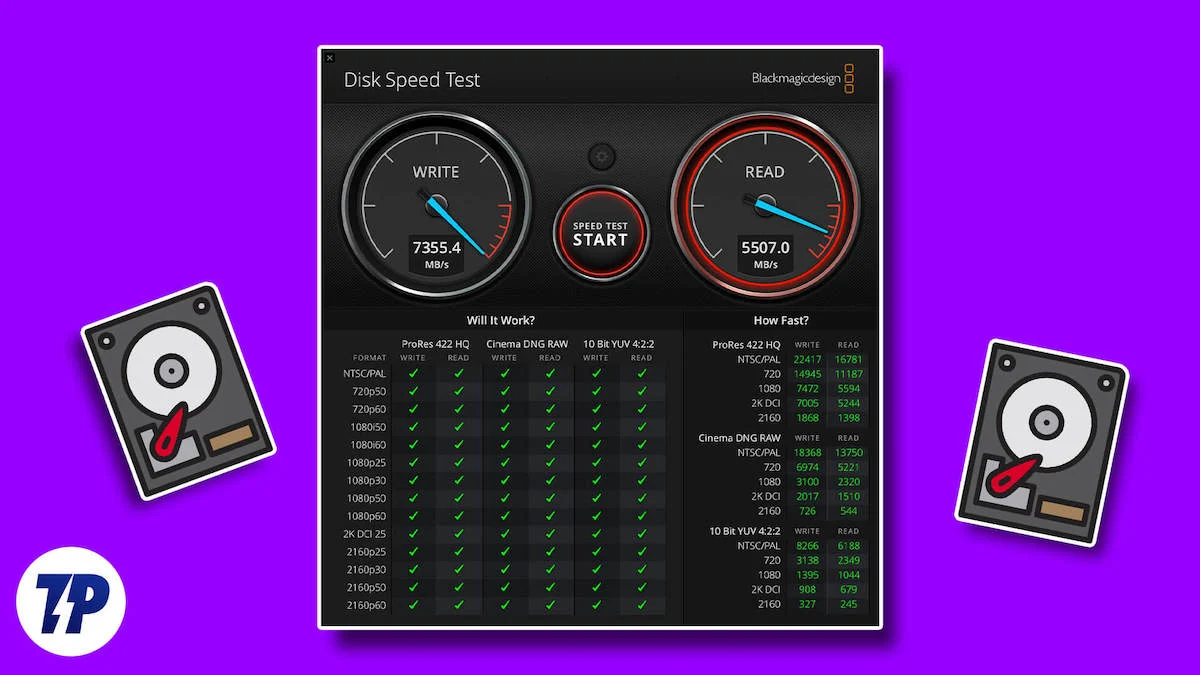
Spis treści
Jakie są aplikacje do testowania szybkości dysku?
Aplikacje do testowania szybkości dysku pomagają mierzyć ogólną prędkość i wydajność dysku twardego lub dysku półprzewodnikowego (SSD) (wewnętrznego lub zewnętrznego) podłączonego do systemu komputerowego. Te aplikacje mogą pomóc zidentyfikować potencjalne wąskie gardła w systemie i określić, czy dysk działa optymalnie we wszystkich danych warunkach i scenariuszach użytkowania. Narzędzia te mogą również pomóc w ustaleniu, czy żywotność dysku twardego dobiegła końca i wymaga wymiany.
W jaki sposób aplikacje do testowania szybkości dysku są pomocne?
Są korzystne dla tych, którzy pracują z dużymi plikami lub często przesyłają dane między dyskami. Dzięki aplikacji do testowania szybkości dysku twardego możesz upewnić się, że komputer działa optymalnie i uniknąć utraty lub uszkodzenia danych z powodu wolniejszej wydajności dysku twardego. Ogólnie rzecz biorąc, aplikacje do testowania szybkości dysku są przydatne dla każdego, kto chce mieć pewność, że jego komputer działa płynnie i wydajnie.
O czym należy pamiętać lub o czym należy pamiętać podczas/przed użyciem aplikacji do testowania szybkości dysku:
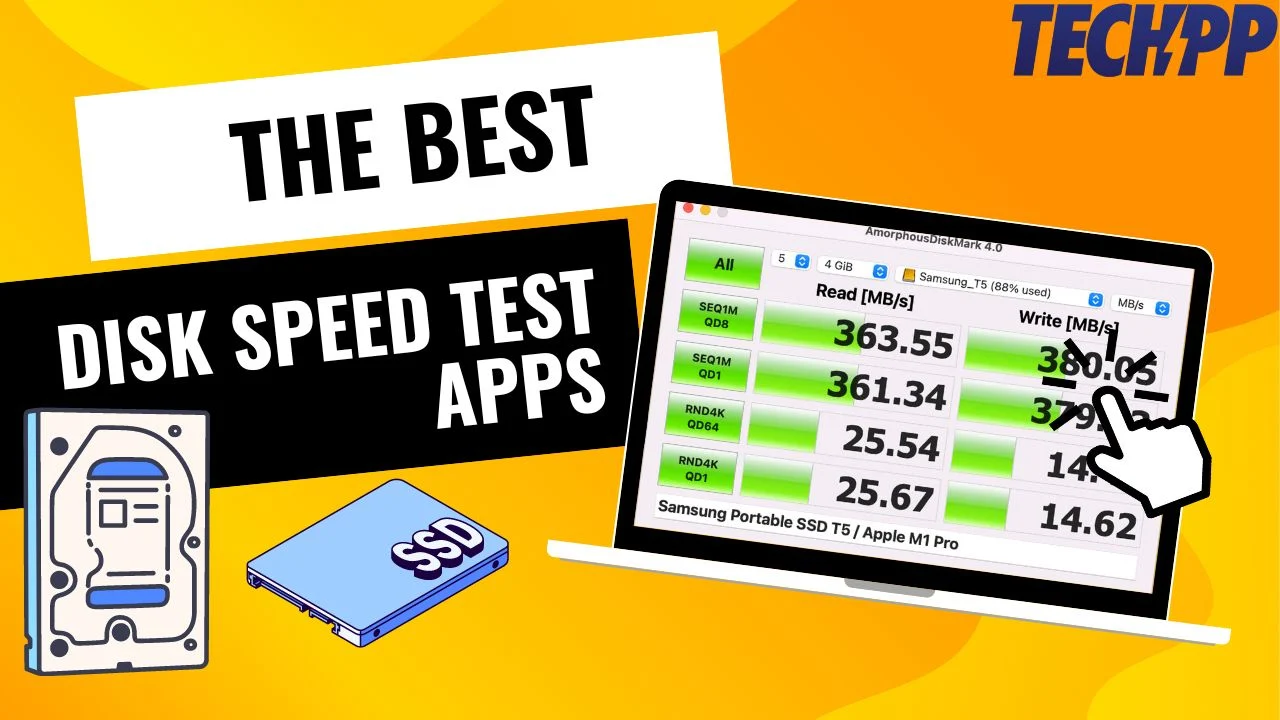
Oto lista rzeczy, na które należy zwrócić uwagę, aby uzyskać dokładne i znaczące wyniki:
- Obciążenie systemu: Upewnij się, że w tle nie działają żadne zadania ani aplikacje wymagające dużych zasobów, ponieważ mogą one mieć wpływ na wyniki testów i ogólną wydajność systemu.
- Aplikacje działające w tle: Upewnij się, że wszystko jest aktualne (w tym sterowniki i aktualizacje systemu Windows). Aktualizacje systemu Windows są znane z tego, że działają w tle i zużywają dużo zasobów systemowych.
- Stan dysku: Przed uruchomieniem aplikacji do testowania dysku twardego upewnij się, że dysk twardy jest sprawny i w dobrym stanie. Uszkodzone lub wadliwe dyski twarde mogą nie zapewniać dokładnych wyników i mogą prowadzić do utraty danych.
- Kopia zapasowa danych: Podczas testów szybkości dysku odczytywane i zapisywane są duże ilości danych. Dlatego ważne jest, aby wykonać kopię zapasową wszystkich ważnych danych na dysku twardym, aby uniknąć utraty danych w przypadku wystąpienia nieoczekiwanych problemów ze stabilnością podczas testu.
- Dostępne miejsce: Upewnij się, że na dysku twardym jest wystarczająca ilość wolnego miejsca na dane testowe.
- Rozmiar pliku testowego: Wybierz odpowiedni rozmiar pliku testowego, który pasuje do Twojego typowego przypadku użycia. Mniejsze pliki mogą nie odzwierciedlać rzeczywistej wydajności.
- Metoda testowania: Różne testy szybkości dysku wykorzystują różne metody i algorytmy testowania, takie jak sekwencyjne lub losowe odczyty i zapisy.
- Wiele przebiegów: Aby zapewnić spójność i dokładność, należy przeprowadzić test prędkości kilka razy w określonych odstępach czasu i uśrednić wyniki końcowe.
- Temperatura: Wysoka temperatura dysku może znacząco wpłynąć na wydajność. Monitoruj temperaturę dysku i ogólną temperaturę systemu podczas testu, zwłaszcza jeśli przeprowadzasz dłuższe lub intensywne testy.
- Oprogramowanie zabezpieczające: oprogramowanie zabezpieczające może oznaczać aplikacje do testowania szybkości dysku jako podejrzane. Tymczasowo wyłącz oprogramowanie antywirusowe innych firm lub wbudowane zabezpieczenia systemu Windows (dawniej Windows Defender) na czas testu, aby uniknąć zakłóceń.
- Wąskie gardła i kompatybilność sprzętu: Przed uruchomieniem testu upewnij się, że Twój system jest kompatybilny z dyskiem i nie ma wąskich gardeł. Istnieje możliwość, że dysk, którego używasz, jest nowszej generacji i działa ze znacznie niższymi prędkościami, aby zapewnić kompatybilność. (Przykładem tego jest użycie dysku PCIe Gen 4 na sprzęcie obsługującym tylko Gen 3)
Uwzględniając te czynniki, można skuteczniej przeprowadzać testy szybkości dysku i podejmować świadome decyzje dotyczące potrzeb w zakresie pamięci masowej. Niezależnie od tego, czy używasz komputera Mac, czy systemu Windows, przygotowaliśmy dla Ciebie listę najlepszych testów szybkości dysku twardego.
Najlepsze aplikacje do testowania szybkości dysku dla systemów Windows i macOS
CrystalDiskMark [Windows]
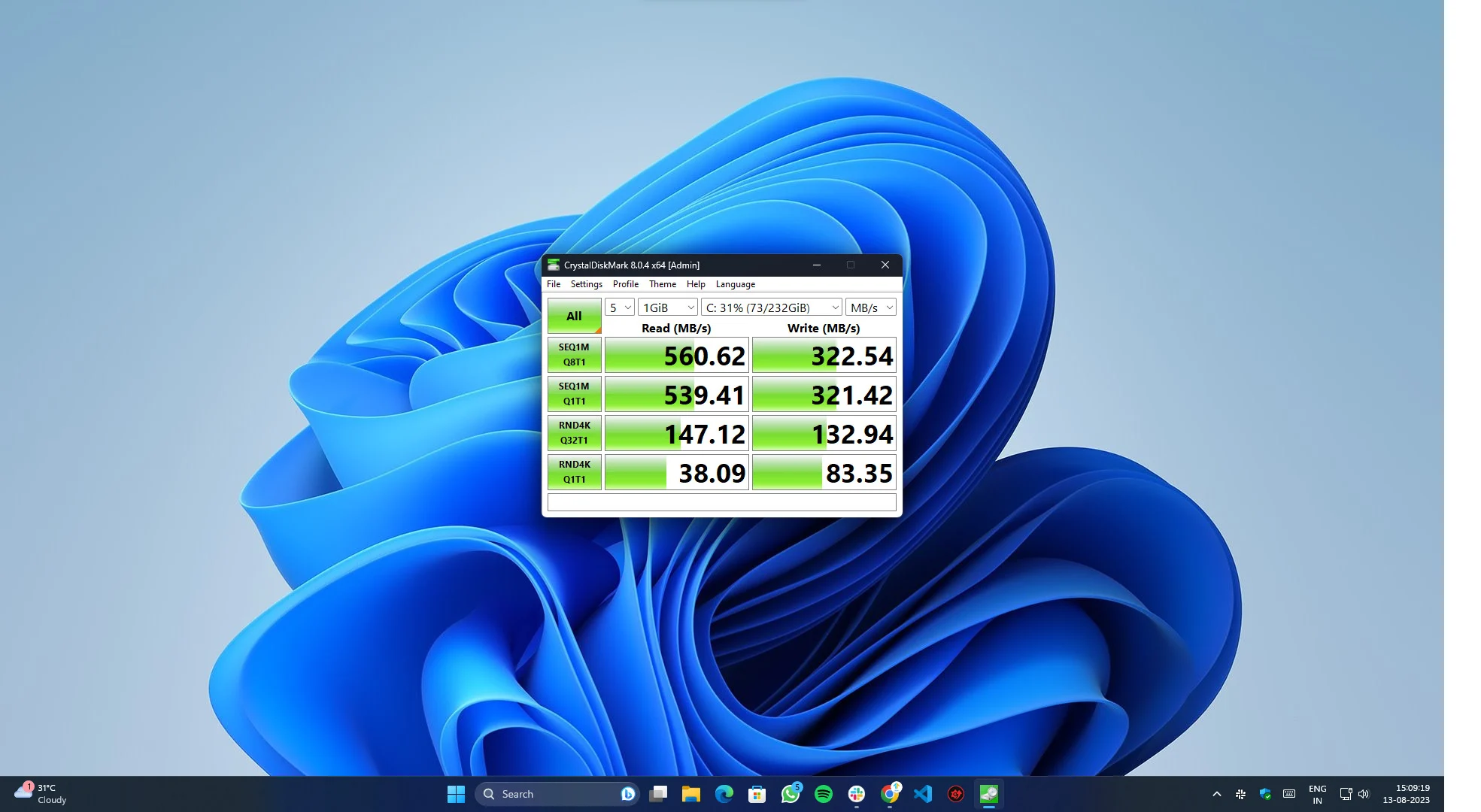
CrystalDiskMark wyróżnia się jako najczęściej używana aplikacja do testowania szybkości dysku w Internecie. To rozsądna aplikacja z minimalnym interfejsem użytkownika, która jest łatwa w użyciu i zapewnia dokładne wyniki za pomocą jednego kliknięcia. Narzędzie umożliwia porównywanie urządzeń pamięci masowej, takich jak dyski twarde, dyski SSD i dyski USB. Mierzy prędkość odczytu i zapisu oraz oferuje przyjazny dla użytkownika interfejs i różne tryby testowe do oceny różnych aspektów wydajności dysku twardego.
AmorphousDiskMark [macOS]
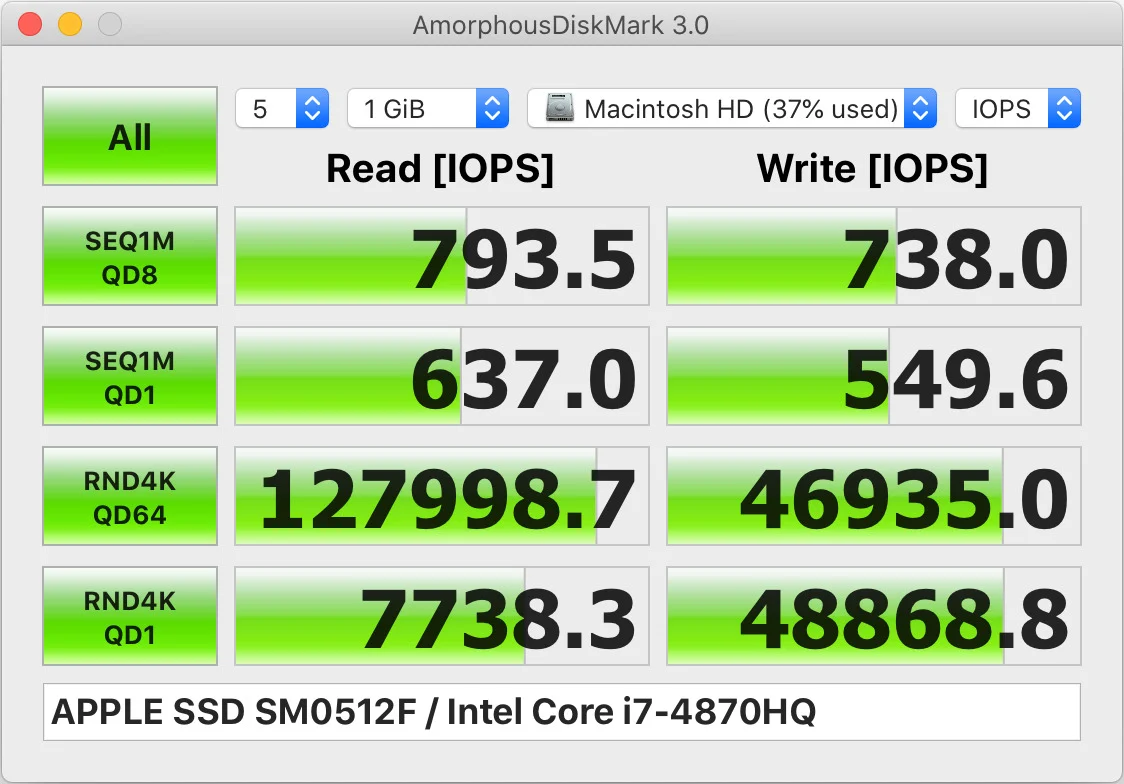
AmorphousDiskMark to wersja CrystalDiskMark dla systemu MacOS. Dzięki tym samym funkcjom i funkcjom AmorphousDiskMark jest dokładną kopią z tym samym interfejsem użytkownika, z tą różnicą, że brakuje niestandardowych motywów i części dostosowywania. Zaletą aplikacji jest to, że jest całkowicie bezpłatna i można ją pobrać bezpośrednio z App Store.
Test porównawczy dysku ATTO [Windows]
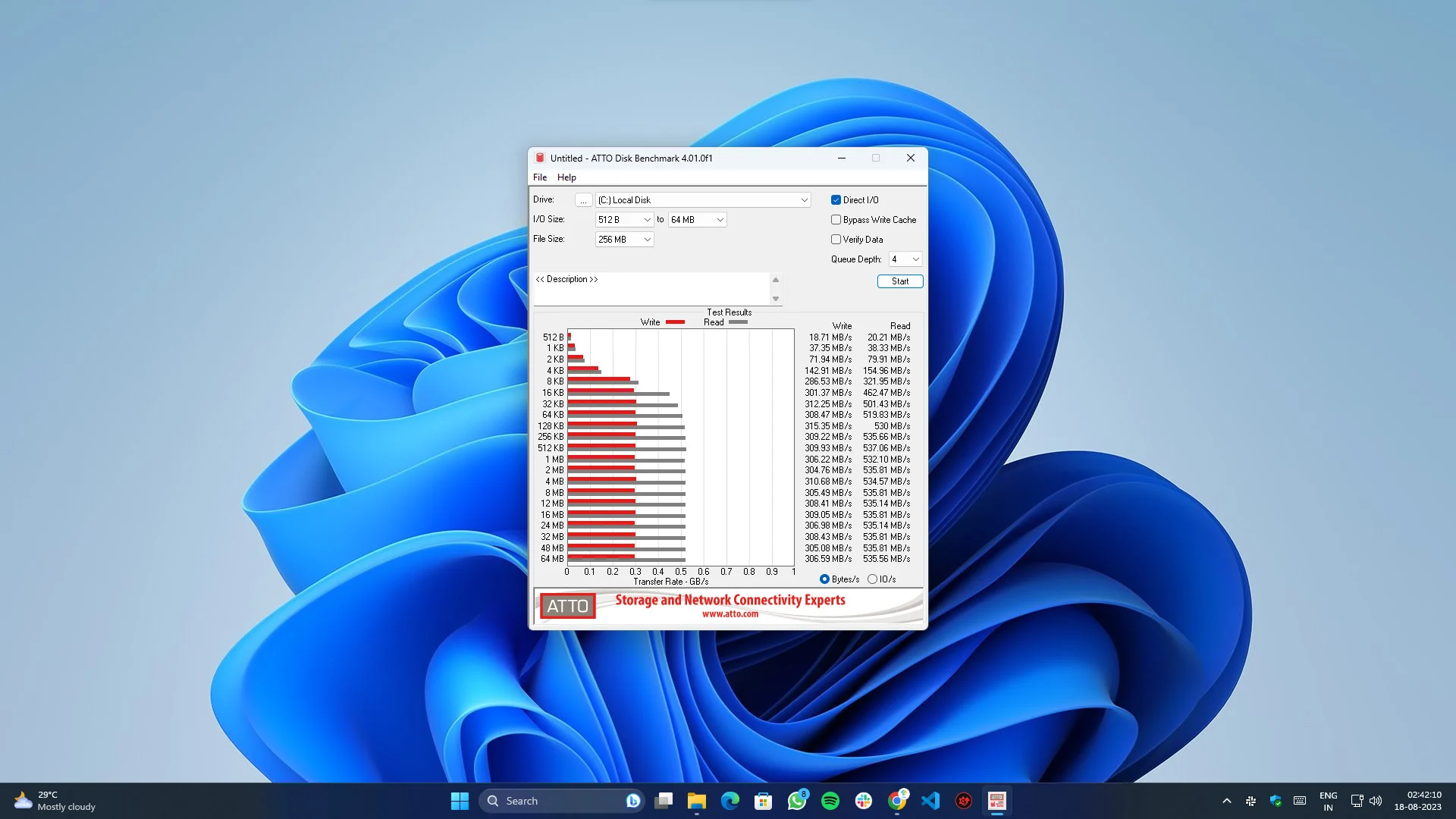
Kolejna niezawodna opcja przetestowania wydajności dysku twardego lub dysku SSD. Interfejs użytkownika może wyglądać na przestarzały i przypominać system Windows 95, ale zapewnia dokładne wyniki i spełnia swoje zadanie. Poza tym możesz go pobrać za darmo.
Test porównawczy AS SSD [Windows]
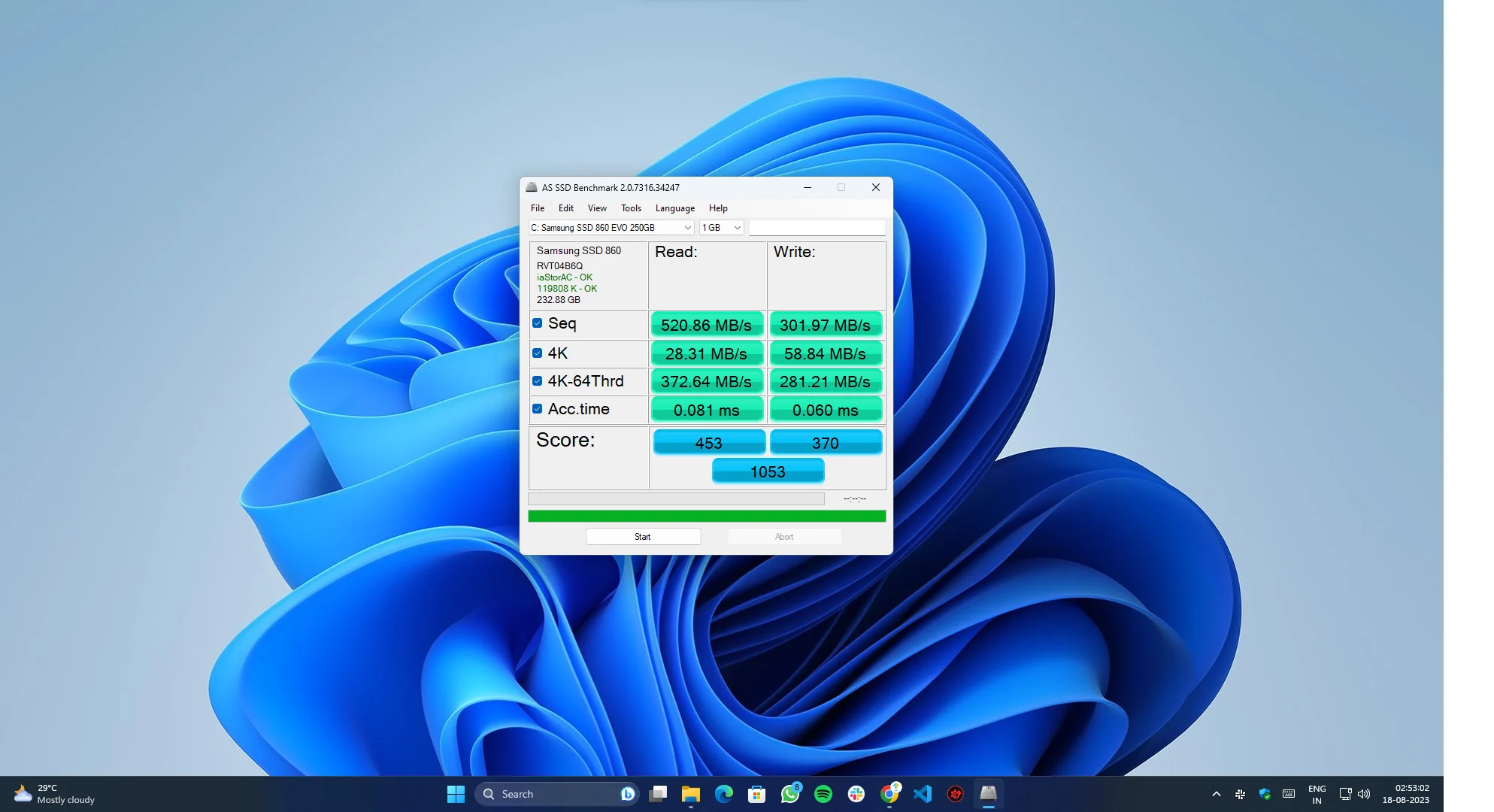
AS SSD to, jak sama nazwa wskazuje, narzędzie do analizy porównawczej służące do oceny wydajności dysków półprzewodnikowych (SSD). Ta aplikacja jest przeznaczona do pomiaru prędkości odczytu i zapisu, specjalnie dla dysków półprzewodnikowych. Interfejs użytkownika jest bardzo podobny do CrystalDiskMark, o którym już rozmawialiśmy. Mierzy różne aspekty, takie jak sekwencyjne i losowe prędkości odczytu i zapisu, czas dostępu itp. Test porównawczy zapewnia wynik, który można wykorzystać do porównania wydajności różnych dysków SSD – fajna, mała funkcja, która nam się spodobała.

HD Tune [Windows]
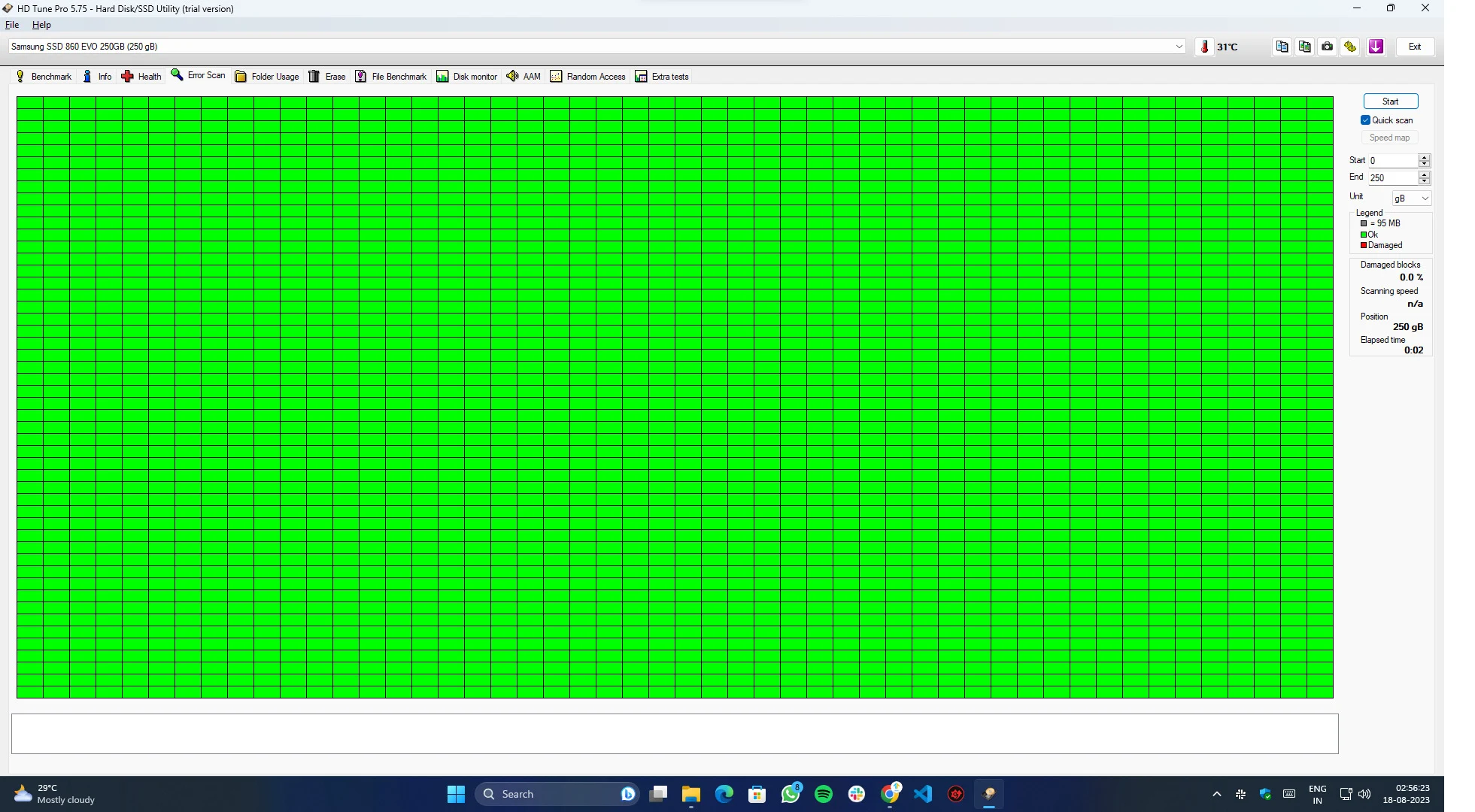
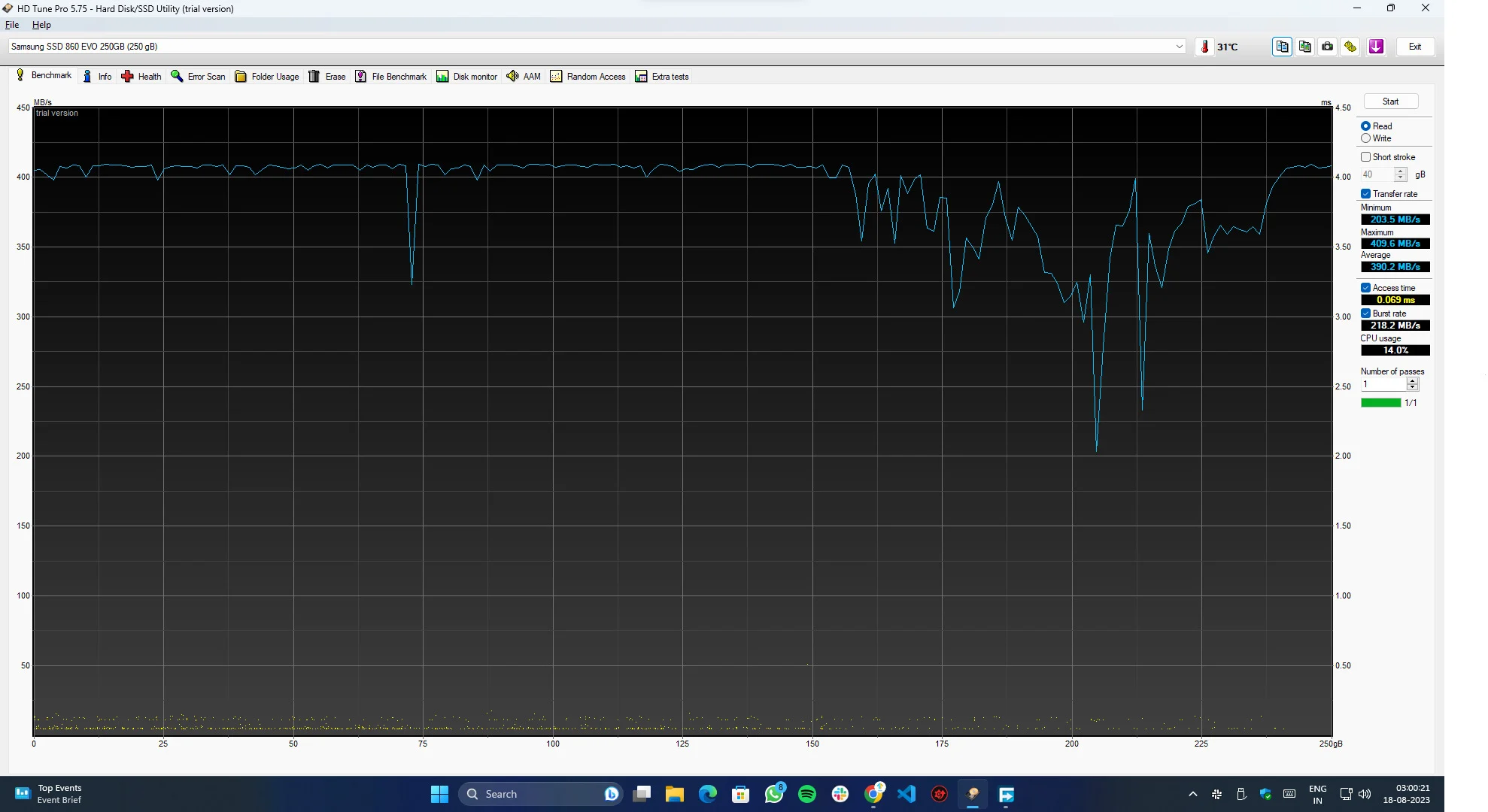
HD Tune to jedno z najlepszych narzędzi do zarządzania dyskami, na jakie natknęliśmy się podczas testów. Okazało się, że to znacznie więcej niż tylko oprogramowanie do pomiaru szybkości dysku twardego. Oprócz standardowych testów to narzędzie może zapewnić różne informacje na temat całego dysku, takie jak stan dysku, skanowanie błędów, informacje o dysku, narzędzia monitorujące i wiele innych. Mimo że aplikacja jest płatna, możesz wypróbować wszystkie funkcje przez 15 dni.
Szybkość dysku Blackmagic [macOS/Windows]
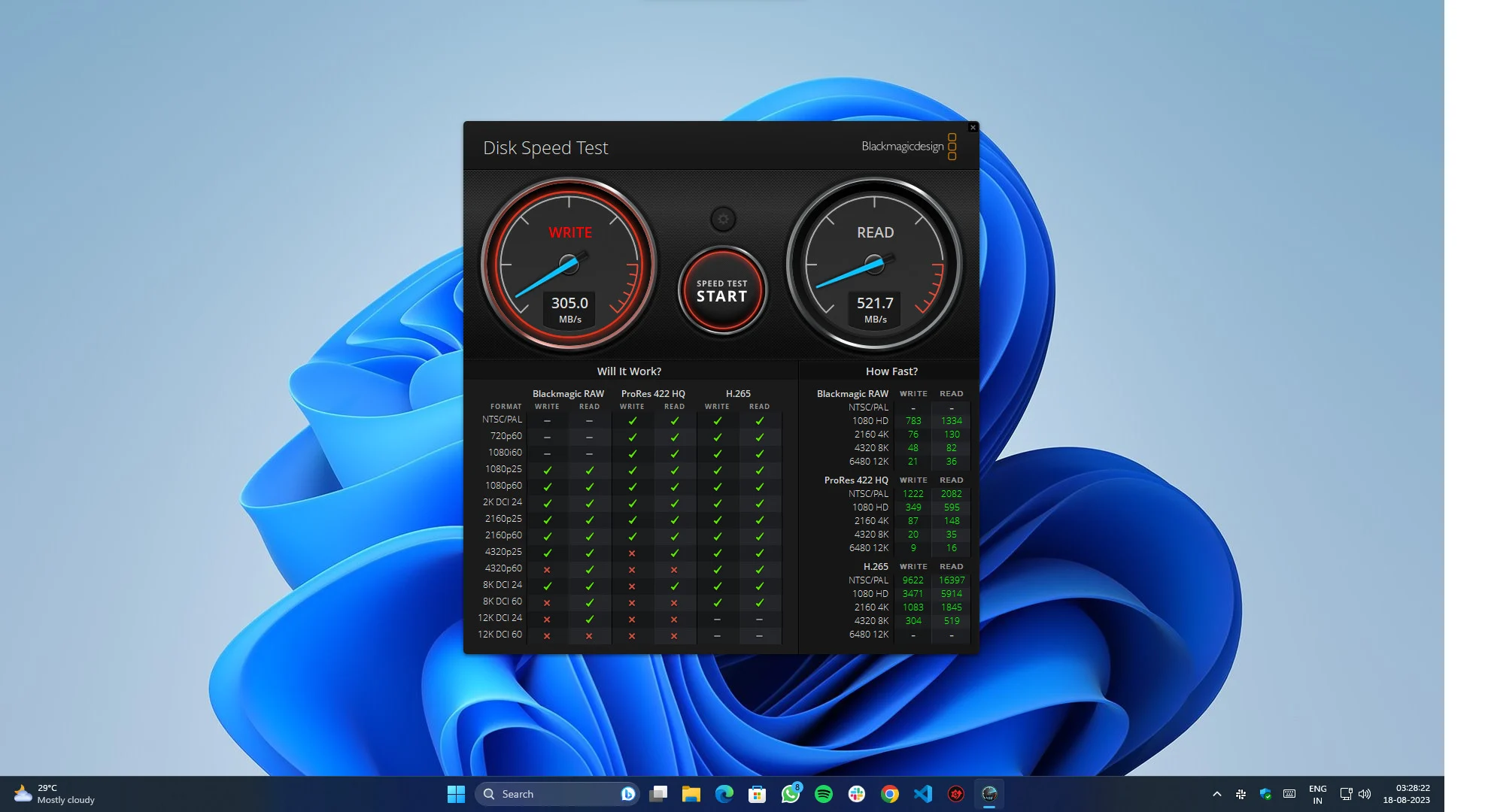
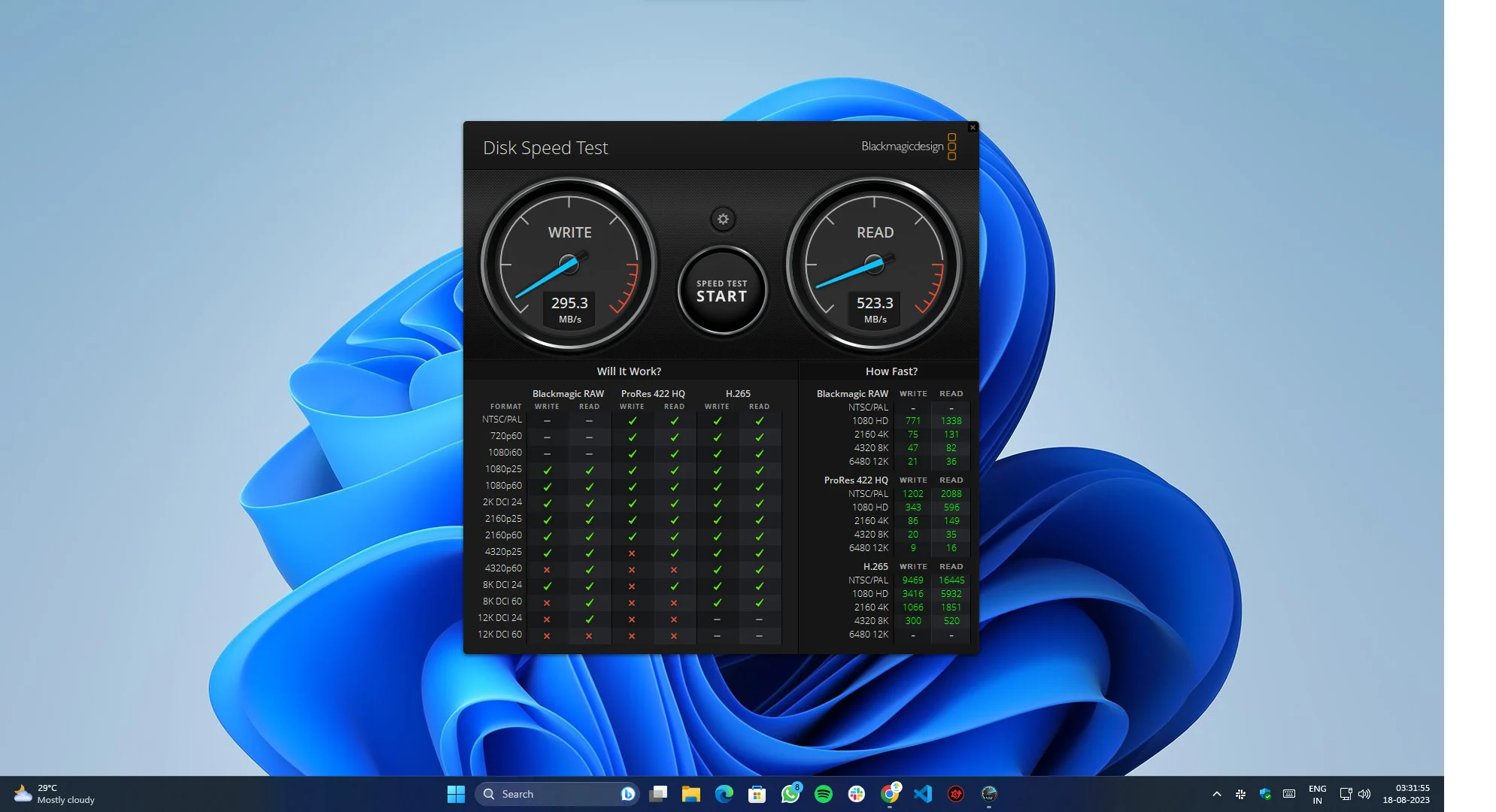
Jest to popularne narzędzie do testów porównawczych zaprojektowane do testowania prędkości odczytu i zapisu urządzeń pamięci masowej, zwłaszcza dysków twardych i dysków półprzewodnikowych (SSD). Twórcy treści i specjaliści od mediów korzystają z aplikacji głównie do testowania swoich urządzeń pamięci masowej pod kątem zadań wymagających dużej ilości danych, takich jak edycja zdjęć i wideo, praca graficzna i 3D. W systemie Windows użytkownik musi zainstalować pakiet BlackMagic Video Suite, aby przetestować szybkość dysku twardego, w przeciwieństwie do systemu macOS, w którym aplikacja stanowi samodzielny pakiet.
UserBenchMark [Windows]
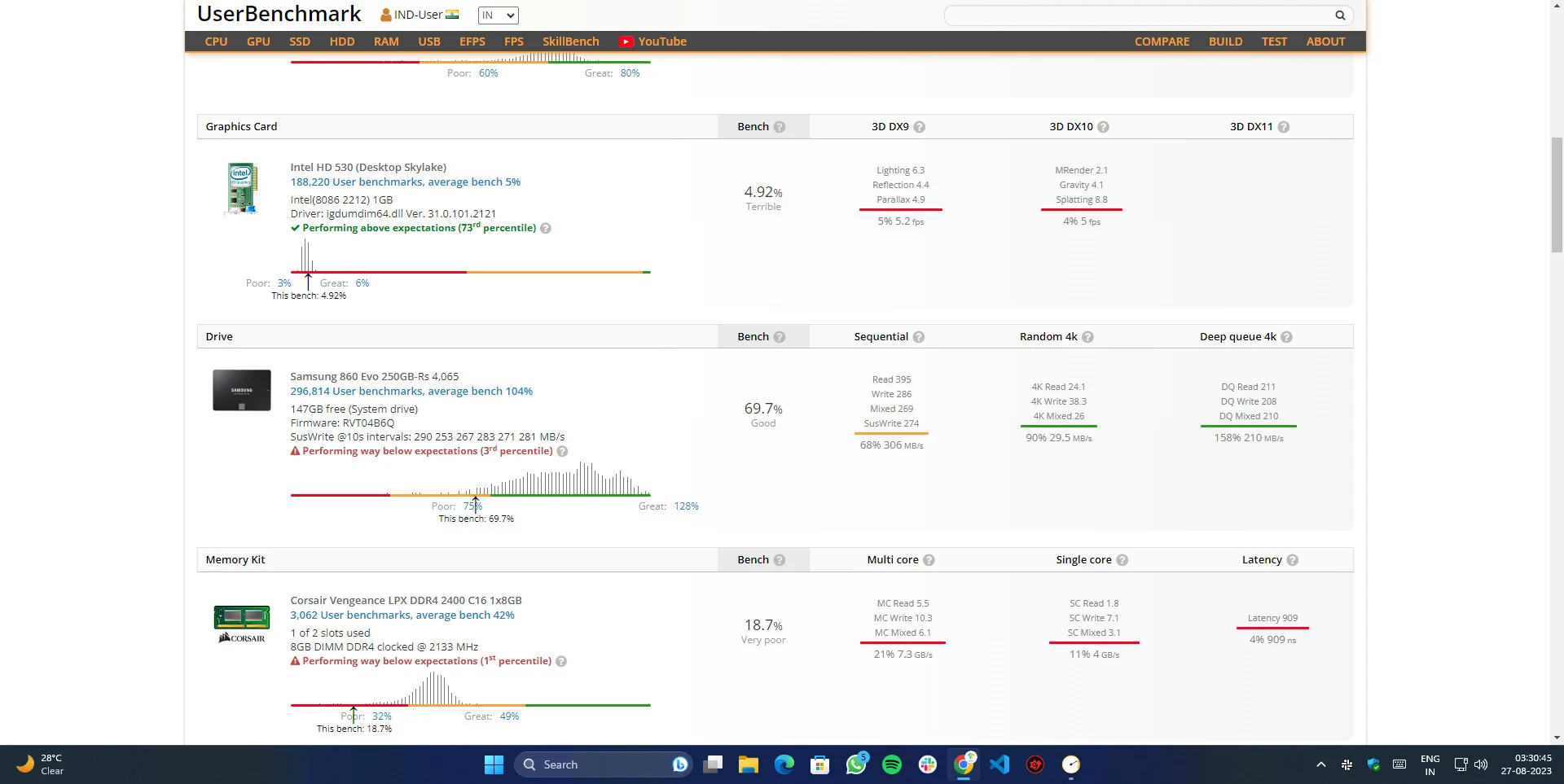
UserBenchMark to narzędzie wszechstronne, jeśli chodzi o zadania związane z benchmarkingiem. Ta aplikacja nie tylko testuje szybkość dysku, ale także ocenia ogólną wydajność systemu, co czyni ją doskonałą opcją do kompleksowej analizy wydajności komputera. Jest to kompletny pakiet spełniający wszystkie Twoje potrzeby w zakresie testów porównawczych i zapewniający szczegółowe informacje.
Test systemu AJA [Windows/Mac]
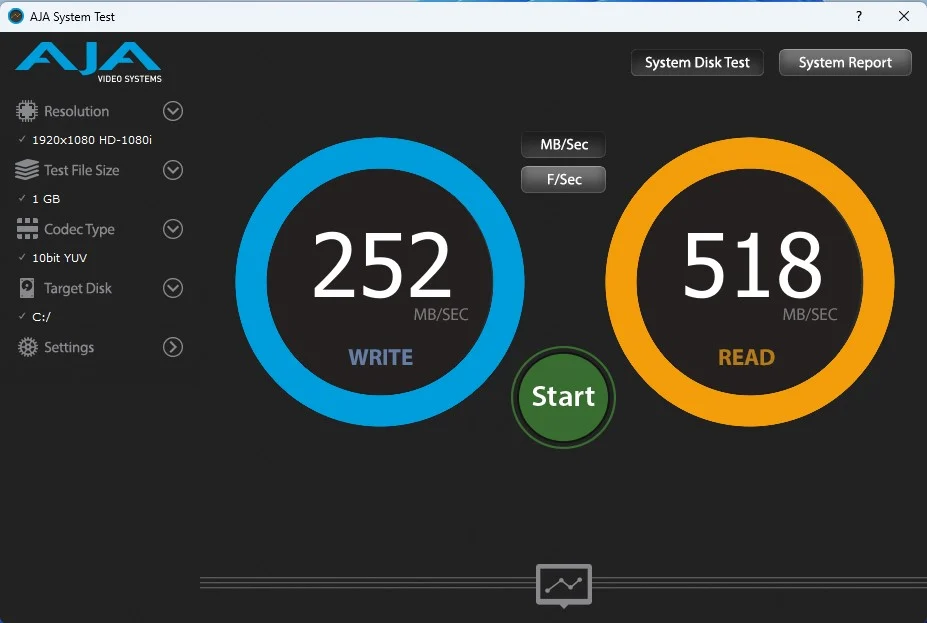
Test systemu AJA to potężne narzędzie do testowania wydajności systemu. Dzięki jego wszechstronnym funkcjom możesz szybko zmierzyć wydajność swojego systemu, taką jak wydajność procesora, prędkość odczytu i zapisu dysku twardego oraz możliwości przetwarzania wideo. Jest podobny do testu szybkości dysku Blackmagic i zapewnia wgląd w wydajność dysku twardego.
Wniosek
Po szeroko zakrojonych badaniach i testach znaleźliśmy dla Ciebie najlepsze aplikacje do testowania szybkości dysku i stworzyliśmy powyższą listę. Aplikacje te zapewniają dokładne i wiarygodne wyniki oraz pozwalają użytkownikom ocenić wydajność ich dysków twardych i dysków półprzewodnikowych.
CrystalDiskMark lub AmorphousDiskMark (wersja CrystalDiskMark na komputery Mac) jest szczególnie przyjazna dla użytkownika i oferuje różnorodne opcje testowania, natomiast ATTO Disk Benchmark doskonale nadaje się do testowania większych plików. Test prędkości dysku Blackmagic jest idealny dla każdego, kto pracuje z plikami wideo i audio, ponieważ mierzy prędkość przesyłania plików multimedialnych. Ogólnie rzecz biorąc, te aplikacje są niezbędne dla każdego, kto chce zoptymalizować wydajność pamięci swojego urządzenia.
Często zadawane pytania dotyczące najlepszych aplikacji zapewniających szybkość dysku
1. Jak mogę sprawdzić prędkość mojego dysku?
Istnieją dwa sposoby sprawdzenia szybkości dysku w systemie Windows 10/11:
Korzystanie z Menedżera zadań:
- Naciśnij Ctrl+Shift+Esc, aby otworzyć Menedżera zadań.
- Kliknij kartę „Wydajność”.
- W sekcji „Dysk” zobaczysz prędkości odczytu i zapisu dysków twardych.
Korzystanie z wiersza poleceń:
- Otwórz Wiersz Poleceń jako administrator.
- Wpisz następujące polecenie i naciśnij Enter:
dysk winsat c
Spowoduje to przetestowanie szybkości odczytu i zapisu dysku o literze c. Aby przetestować inny dysk, zmień literę c na literę tego dysku.
2. Jaka jest dobra prędkość dysku?
Definicja dobrej szybkości dysku zależy od typu dysku i zadań, do jakich będziesz go używać.
Dyski twarde (HDD) zazwyczaj charakteryzują się szybkością odczytu i zapisu wynoszącą 80–160 MB/s. Jest to wystarczające do większości zadań ogólnych, takich jak przeglądanie Internetu, otwieranie dokumentów i odtwarzanie muzyki.
Dyski półprzewodnikowe (SSD) są znacznie szybsze niż dyski twarde i zapewniają prędkość odczytu i zapisu wynoszącą 200–550 MB/s oraz do 5000 MB/s w przypadku dysków SSD NVMe. Dzięki temu idealnie nadają się do zadań wymagających dużego transferu danych, takich jak ładowanie gier, edytowanie filmów i uruchamianie maszyn wirtualnych.
3. Co to jest szybsza pamięć RAM czy dysk SSD?
RAM (pamięć o dostępie swobodnym) jest znacznie szybsza niż dysk SSD (dysk półprzewodnikowy). Pamięć RAM jest zazwyczaj 10–30 razy szybsza niż dysk SSD i 50–70 razy szybsza niż dysk twardy (dysk twardy).
Główną różnicą między pamięcią RAM a dyskiem SSD jest to, że pamięć RAM jest ulotna, co oznacza, że traci dane po wyłączeniu komputera. Dysk SSD jest nieulotny, co oznacza, że zachowuje dane nawet po wyłączeniu komputera.
4. Jak sprawdzić prędkość dysku SSD?
Istnieje wiele narzędzi innych firm, których można użyć do przetestowania szybkości dysku. Niektóre z najpopularniejszych to:
- CrystalDiskMark
- Test porównawczy dysków ATTO
- Dźwięk HD
- Test wydajności PassMark
